如何在Windows中将RAR文件转换为ZIP文件

您是否有一些RAR文件想要转换为ZIP文件?了解如何将RAR文件转换为ZIP格式。
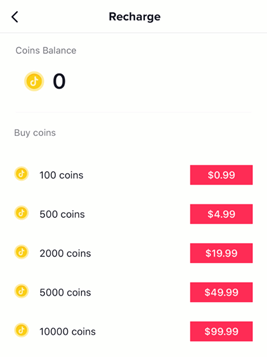
簡單的答案是肯定的!
短視頻分享平台 TikTok 自 2017 年推出以來,人氣有了長足的進步。 如今,TikTok 已不僅僅是內容消費的平台,它已成為廣告主進行創新活動提升品牌的重要媒介意識並賺取收入。口型同步應用程序完全依賴於其用戶,依賴於他們為粉絲創建有趣和引人入勝的視頻的能力。
現在讓我們來討論關鍵問題——如何在 TikTok 上賺錢?好吧,有趣的是,您可以通過使用口型同步應用程序做兼職來賺很多額外的錢,因為它提供了很多賺錢的機會。
要記住的事情:
好吧,在我們討論從 TikTok 賺錢的一些最佳方式之前,您應該遵循某些先決條件。
第 1 步 – 製作獨特的 TikTok 個人資料
創建TikTok 帳戶的主要目的是獲得盡可能多的關注者。因此,不斷產生人們歡迎和喜歡的內容。挑選那些在互聯網上流行的歌曲和概念。瀏覽社交媒體平台以了解觀眾的情緒。建立您的身份,在個人資料部分突出您的興趣,因為它會給用戶留下第一印象。它將幫助您從人群中脫穎而出!
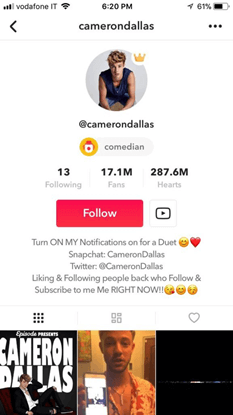
第 2 步 – 將 YouTube 和 Instagram 與 TikTok 聯繫起來
整合您的其他社交媒體句柄可能會幫助您增加TikTok 視頻的觀眾群。要找到鏈接設置,您可以轉到 TikTok 的個人資料選項卡 > 編輯個人資料 > 點按添加 YouTube/添加 Instagram 選項。這是將觀眾從一個平台轉移到另一個平台的好方法。
第 3 步 - 使用最佳主題標籤
就像 Instagram 和 Twitter 一樣,最好的做法是使用相關的主題標籤來讓您的內容更顯眼並獲得更好的參與度。最終,您的主要目標是將您的自然搜索流量推向新的高度。
您需要擁有龐大的粉絲群才能開始賺取收入,一旦您獲得了大量粉絲,下一步就是學習如何從 TikTok 賺錢。
注意:由於該應用程序源自中國,因此可能無法在印度使用,因為印度政府已禁止某些中國應用程序
最佳實踐:如何從 TikTok 賺錢:
遊戲很簡單,您擁有的追隨者越多,您擁有的知名度和談判能力就越強。
1. 付費促銷
當您擁有龐大的粉絲群時,廣告商和品牌會開始尋找有影響力的人來推廣他們的產品和服務。如果您有一個有吸引力的 TikTok 帳戶,則可以聯繫您進行促銷和其他合作。價格範圍將取決於您在 TikTok 帳戶上擁有的粉絲數量和點贊數。
使用 TikTok 金錢計算器
TikTok Money Calculators 是獨立的分析工具,不直接連接到 TikTok,但旨在計算您帳戶的大致收入。為此,您可以嘗試使用 IgFace TikTok 資金計算器,它可以幫助您計算 TikTok 帳戶的準確參與率,然後幫助您引用您作為影響者在市場上的潛在價值。
2. 禮物
有時,您無需執行任何操作。品牌和廣告商只是向您發送禮物,但沒有提及他們的名字。這當然是展示您欣賞有影響力的人的作品並想給他們一些禮物的好方法。
3. 交叉推廣
如果您在獲得品牌交易方面遇到困難,請進行交叉推廣。使用您的其他社交媒體帳戶(例如 Instagram 或 YouTube)推薦您的TikTok帳戶以獲得最佳成功。
4. 直播
TikTok 提供了一個內置的貨幣化系統,允許用戶使用真錢在應用程序上購買硬幣,這些硬幣可以進一步用於在直播中給粉絲打賞。如果您熟悉 YouTube 的直播和 Twitch 貨幣化功能,那麼了解 TikTok 的貨幣化系統將不費吹灰之力。與您的追隨者進行一場真誠的交流會帶來一些嚴重的現金流。對於已經擁有對直播內容感興趣的既定觀眾的用戶來說,這是完美的貨幣化選項。
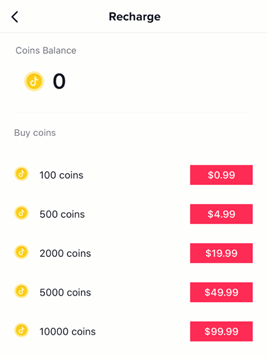
5. 邀請
一旦您的人氣達到一定高度,受歡迎的俱樂部、餐廳和公共場所就會開始尋找機會邀請您並在您的社交媒體帳戶上展示他們的位置。您經常會收到特別優惠或免費參賽作品,以幫助他們提高知名度。
6. 挑戰活動
TikTok官方公佈了不同類型的挑戰活動。您可以參加此類社交媒體挑戰,並有機會贏得獎品。
7. 出售你自己的商品
最後,去賣自己的商品。如果你在 TikTok 上很受歡迎,你的粉絲很可能有興趣購買它們。
使用提示開始通過 TikTok 受眾獲利!
所以,這些是在 TikTok 上賺錢的幾種方式。我相信還有其他幾種方法,請在下面的評論部分告訴我們您的寶貴建議。另外,如果您遇到任何 TikTok 金錢計算器,請不要忘記與我們分享!
您是否有一些RAR文件想要转换为ZIP文件?了解如何将RAR文件转换为ZIP格式。
您需要在MS Teams上与相同的团队成员安排重复会议吗?了解如何在Teams中设置重复会议。
我们通过这篇逐步教程向您展示如何更改Adobe Reader中文本和文本字段的突出显示颜色。
本教程显示如何在Adobe Reader中更改默认缩放设置。
您在使用 MS Teams 时是否经常看到对不起,我们无法连接您的错误?尝试以下故障排除提示,以迅速解决此问题!
如果Spotify每次启动计算机时自动打开,它可能会让人感到恼火。按照这些步骤禁用自动启动。
如果 LastPass 无法连接到其服务器,请清除本地缓存,更新密码管理器,并禁用浏览器扩展。
Microsoft Teams 目前不支持直接将会议和通话投射到电视上。但您可以使用屏幕镜像应用程序来实现。
了解如何修复OneDrive错误代码0x8004de88,以便您可以再次使用云存储。
想知道如何将ChatGPT集成到Microsoft Word中?本指南将向您展示如何通过ChatGPT for Word插件轻松完成这项工作。






